요즘은 상세페이지에 GIF, 즉 움직이는 이미지를 많이 넣어주시는데요
GIF 만들수있는 페이지를 소개해보려고 합니다

1.미리 캔버스
디자인 플랫폼 미리캔버스
디자인 작업이 필요한가요? 5만개 이상의 무료 템플릿으로 간편하고 편하게 원하는 디자인을 만들 수 있어요.
www.miricanvas.com
이미 많이들 알고 계실 만한 사이트입니다.
썸네일부터, 상세페이지 인스타 홍보 이미지, 유튜브 배너까지 다양하게 찾아주시는 사이트 입니다.
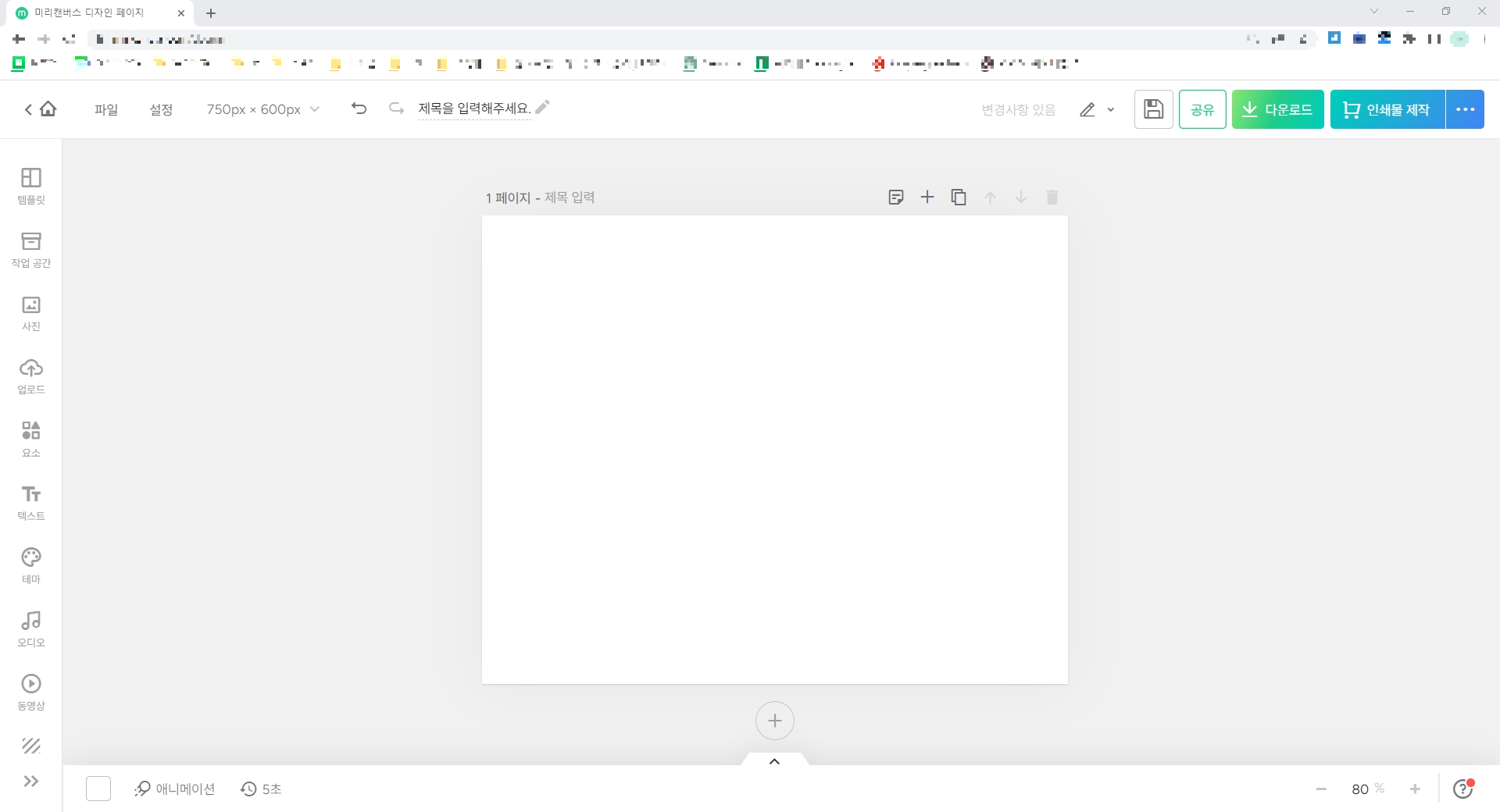
원하시는 사이즈를 열어줍니다.
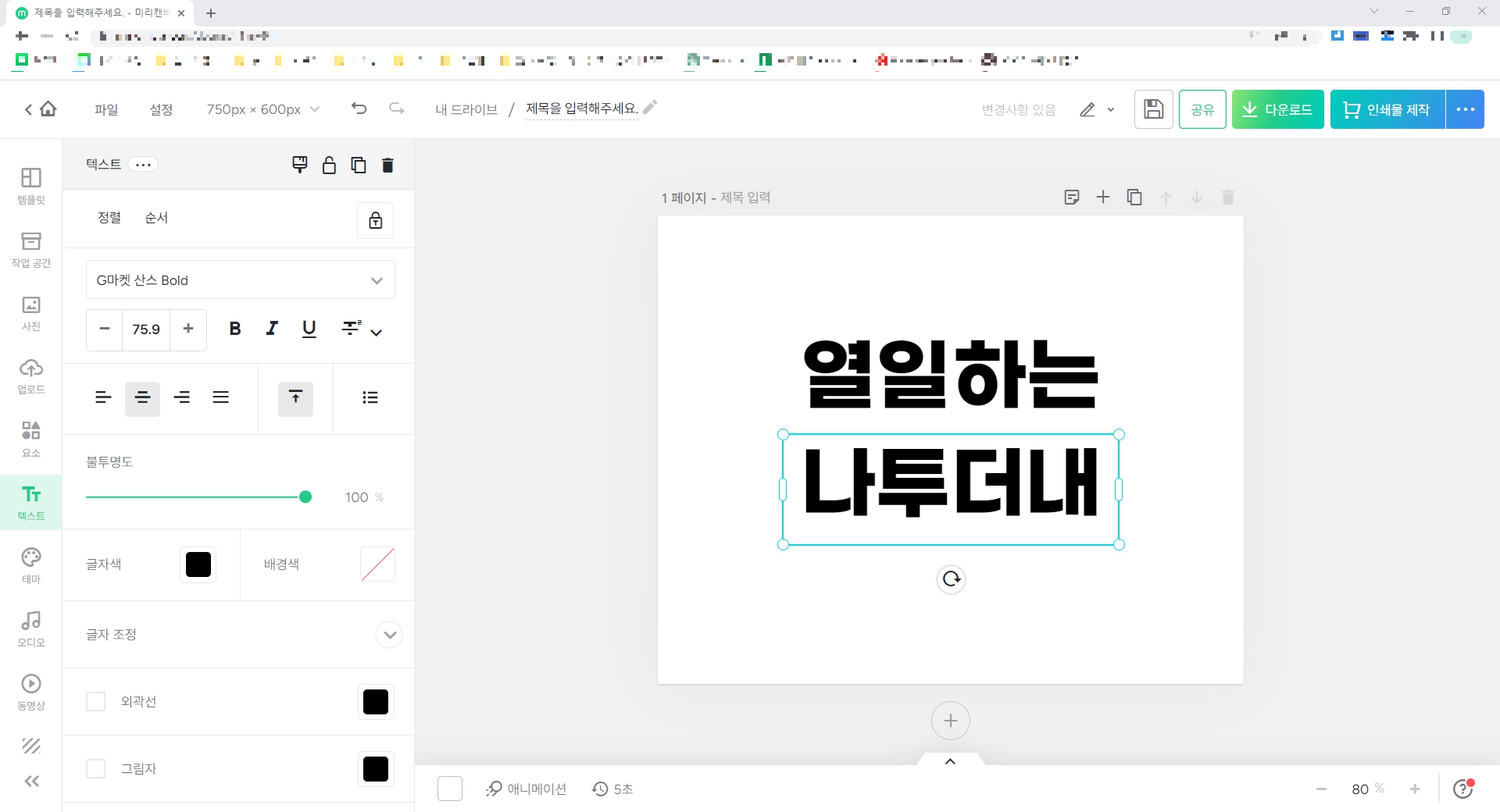
왼쪽에 있는 텍스트를 클릭해 원하는 글씨를 입력해 줍니다.
글씨체, 글씨크기도 설정을 해주시고,

원하시는 텍스트를 클릭 후
하단에 애니메이션 을 클릭해줍니다!
저는 스톱모션으로 해보았습니다.
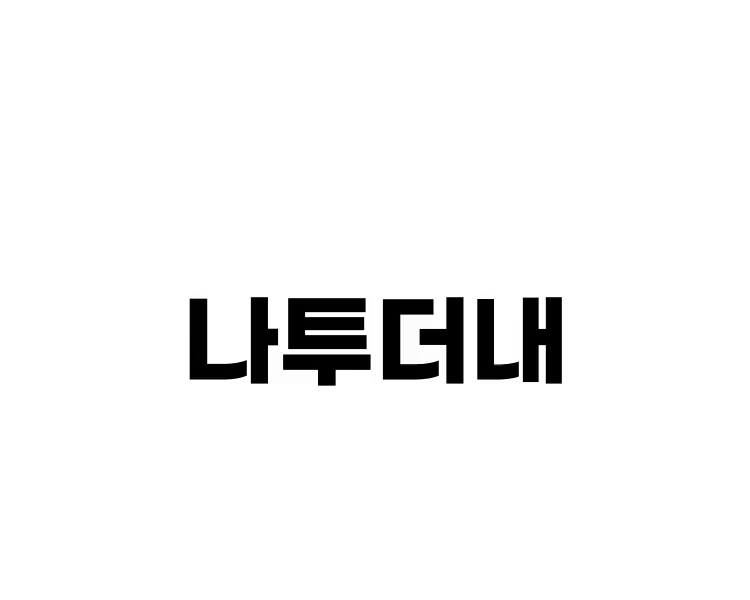
이렇게 움직이는 이미지를 만들수 있습니다^^
2. https://www.canva.com/
저작권 걱정 없는 무료 디자인 툴 | Canva(캔바)
세상의 모든 디자인 Canva(캔바)! 저작권 걱정 없이 누구나 쉽게 사용하는 무료 디자인 툴, 무료 디자인 앱 Canva(캔바)를 만나 보세요. 편리한 공동 작업, 전문 디자이너의 템플릿으로 어떤 디자인
www.canva.com
캔바도 많이들 사용하실지 모르겠네요~
캔바는 제 마음대로 원하는 사이즈를 선택하는게 유료입니다.

인스타 홍보 배너사이즈로 진행 하겠습니다.
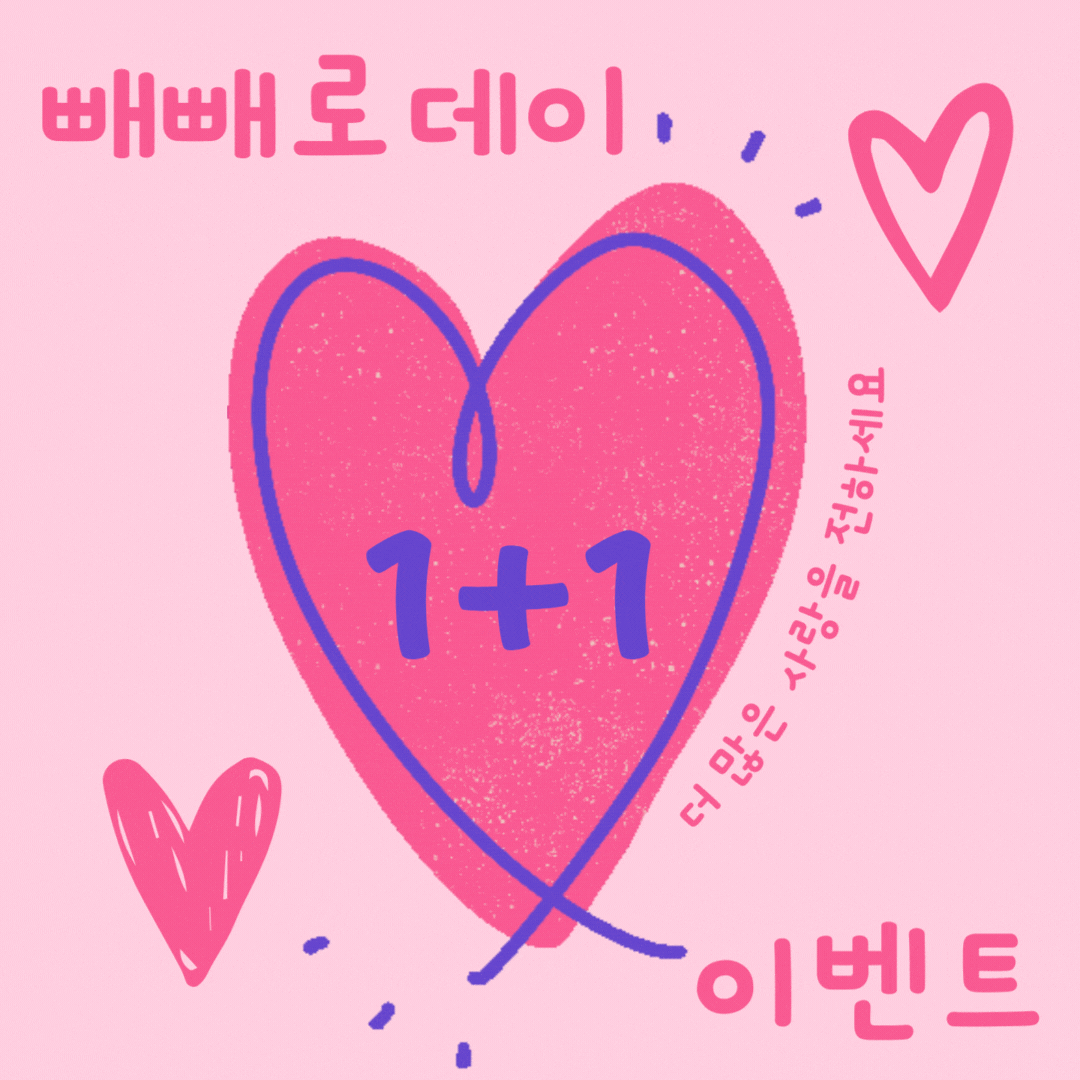
이렇게 템블릿 자체에서도 움직이는 이미지가 있기도 하지만 저희는 간편하게 텍스트만 보겠습니다.
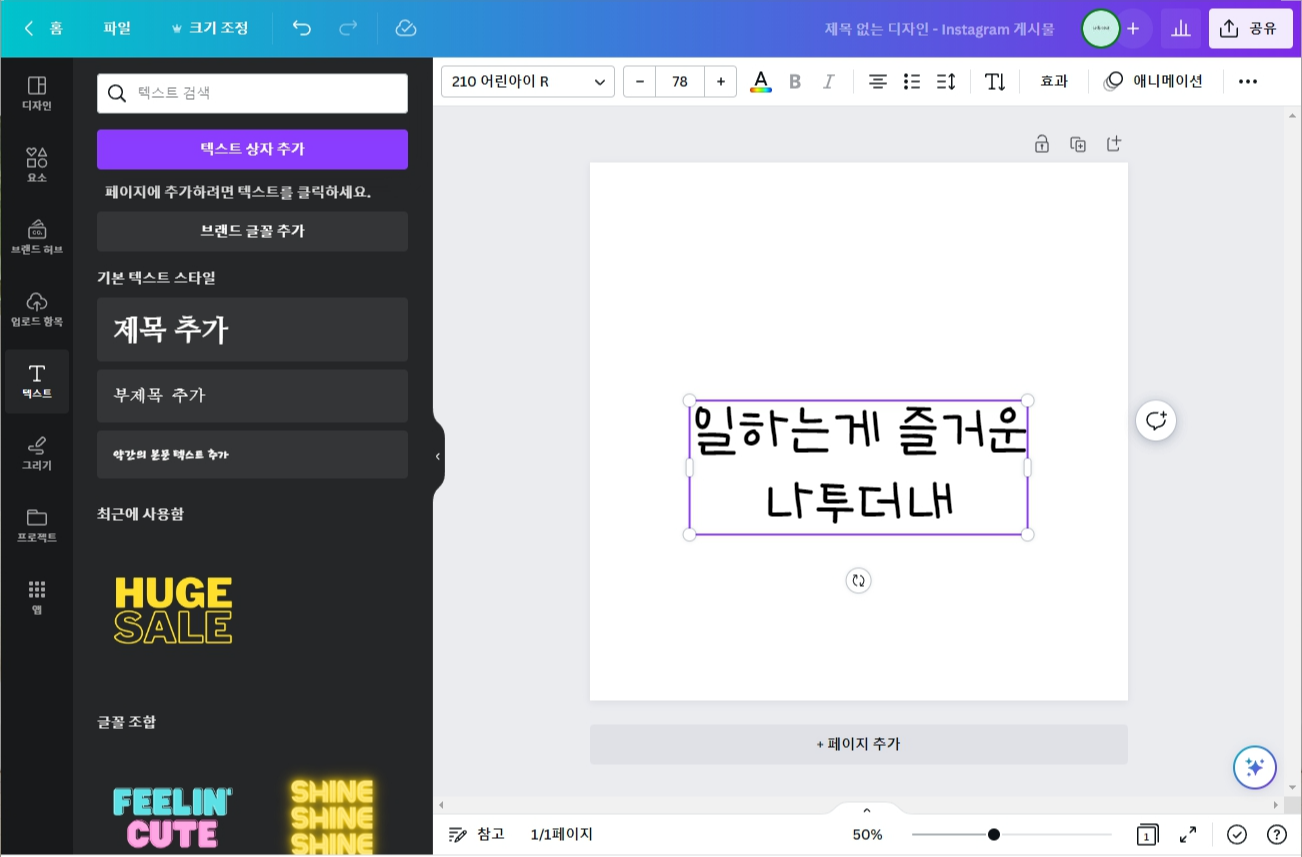
왼쪽에 텍스트를 눌러서 작성후 미리캔버스와는 다르게 상단바에 글씨체, 크기, 색상 변경 탭이 있는걸 확인하실수 있습니다. 애니메이션 또한 상단에 있는 걸 확인하실 수 있습니다.
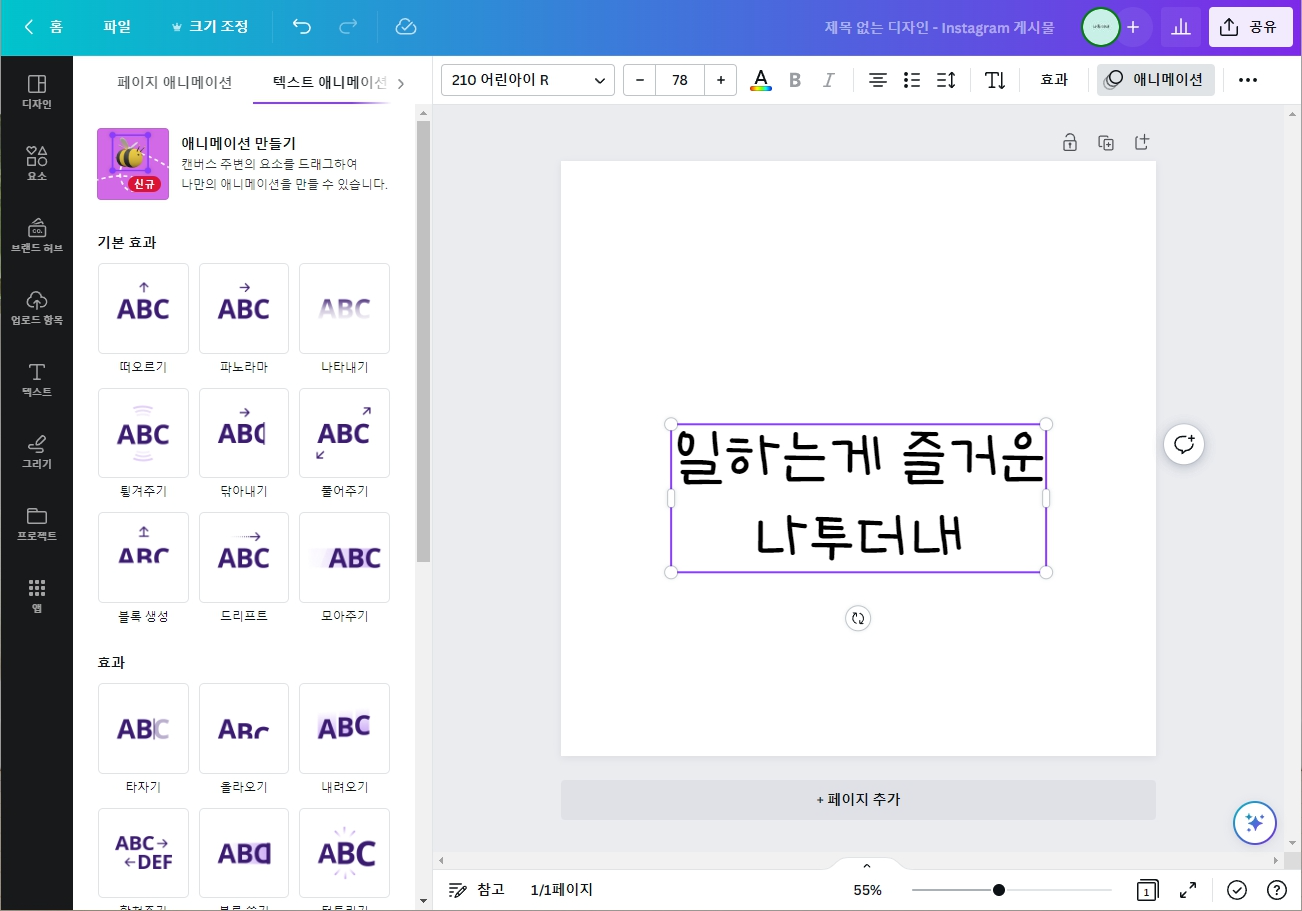
클릭 후 효과를 넣어주겠습니다.
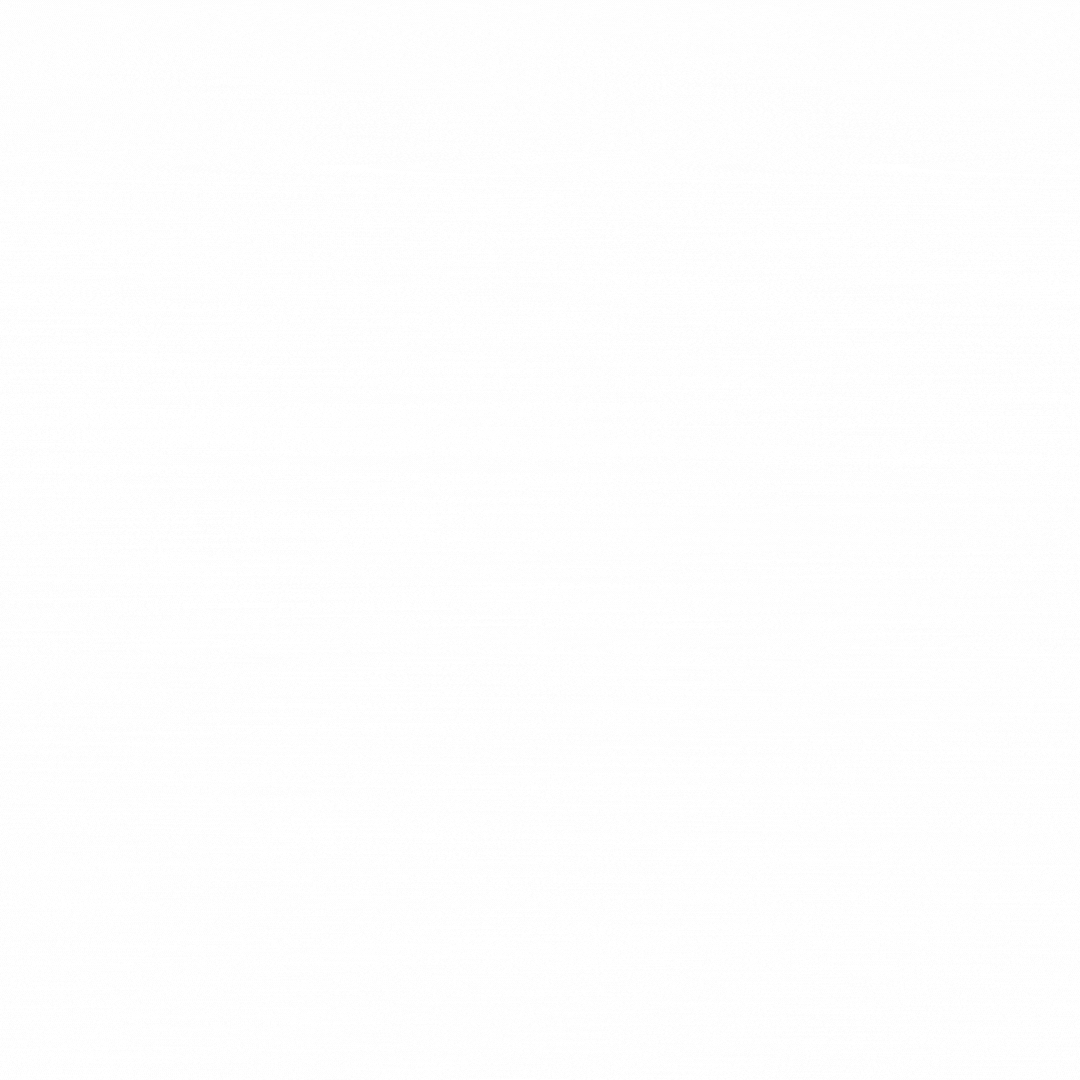
이렇게 타자기 처럼 나오는 효과를 넣어보았습니다.
두 사이트 다 유료 이용자로써
글씨체는 캔바보다 미리캔버스가, 글씨효과는 미리캔버스보다 캔바가 많네요.
상황에 따라 이용해보심이 좋을꺼같습니다^^
'일하는 중' 카테고리의 다른 글
| 2022년 직장인 연말정산 회사세무사 메일 pdf파일 보내기 (0) | 2023.01.25 |
|---|---|
| 건강기능 식품 판매자격 허가증 수료 방법 (4) | 2023.01.10 |
| 상업용 무료 이미지 디자인 소스 사이트 추천 (3) | 2022.12.22 |
| 해외구매대행 상표권 침해 내용증명 받았다. (6) | 2022.12.21 |
| 스포츠 용품 쇼핑몰 판매직원이 말하는 운동 테이프 리뷰 (4) | 2022.12.14 |